سواء كنت تستخدم Google Chrome لسنوات أو قمت بالتبديل من ، مثلاً ، Firefox أو Internet Explorer ، هناك بعض الاختصارات التي يجب عليك معرفتها.
يتضمن الكثير استخدام لوحة المفاتيح للتنقل بشكل أسرع. يضعك الآخرون نقرة بالماوس بعيدًا عن الميزات المفيدة. ولن تكتمل أية قائمة بدون إضافة واحدة على الأقل - في هذه الحالة ملحقي المفضل على الإطلاق.
هل أنت جاهز لتحويل Chrome إلى صيغة مضاعفة؟ هنا نذهب ... (لاحظ أنه في حالة وجود أي اختصارات للمفتاح Ctrl ، يجب على مستخدمي Mac استخدام مفتاح Cmd بدلاً من ذلك.)
1. رئيس للمنزل
أنت تعرف الروتين: لقد قرأت إلى أسفل صفحة الويب (أو في أحشاء الفيسبوك) ، والآن تريد العودة إلى الأعلى. هل تدور عجلة التمرير بشدة الماوس أو الوصول لشريط التمرير على اليمين؟

كلتا الحركتين تستغرق وقتا طويلا. بدلاً من ذلك ، ما عليك سوى النقر على زر " الصفحة الرئيسية" على لوحة المفاتيح. Presto: الانتقال الفوري إلى أعلى صفحة الويب التي تعرضها.
2. من أين هذا التنزيل؟
غالباً ما يجد المستخدمون المبتدئون أنفسهم في نفس المخلل: غير قادرين على العثور على الملف الذي قاموا بتنزيله. الإصلاح الفوري: اضغط على Ctrl-J . سيؤدي ذلك فورًا إلى فتح علامة تبويب جديدة تسرد جميع التنزيلات. ابحث عن الذي تريده ، ثم انقر فوق إظهار في مجلد . يمكنك أيضًا النقر فوق فتح مجلد التحميلات أعلى علامة التبويب هذه.
3. يتم النقر على نجم
من بين العديد من الطرق لوضع إشارة مرجعية على صفحة ويب على الفور ، من الصعب التغلب على بساطة هذا: انقر فوق النجمة الموجودة في أقصى يمين شريط العنوان. حسنًا ، إذا كنت تفضل اختصارات لوحة المفاتيح ، فمن الصعب التغلب على بساطة الضغط على Ctrl-D . يؤدي كلا الإجراءين إلى نفس النتيجة: مربع منبثق لإضافة الصفحة بسرعة إلى المفضلة (بالاسم والمجلد الذي تختاره).
4. تبويب- ذهب
يعلم الجميع أنه عندما تريد إغلاق علامة تبويب ، فإنك تنقر على "x". باستثناء القليل ، يمكن أن يكون من السهل تجاوزه مع المؤشر.
شكرا السماء اختصارات لوحة المفاتيح! فقط اضغط على Ctrl-W لإرسال تعبئة علامة التبويب الحالية.
5. تصبح رعاة البقر الفضاء
شريط الفضاء: ليس فقط للمساحات. في Google Chrome ، طالما لم يتم وضع المؤشر في حقل النص (كما يحدث عندما تملأ نموذجًا) ، يمكنك النقر على شريط المسافة للتمرير لأسفل صفحة كاملة في وقت واحد - وهو أمر رائع بالنسبة إلى الماوس قراءة خالية.
تريد التمرير احتياطية مرة أخرى؟ ما عليك سوى الضغط على Shift-space .
6. فقدت وتجد
أنت تعرف بالفعل كيفية البحث في الويب ؛ يعمل Chrome على تسهيل البحث داخل الصفحة. ما عليك سوى الضغط على Ctrl-F ، ثم البدء في كتابة كلمة أو عبارة البحث. هذا بحث ديناميكي ، مما يعني أن النتائج المميزة تبدأ بالظهور مع الحرف الأول الذي تكتبه. كلما زاد عدد الأحرف التي تدخلها ، كلما أصبح البحث أكثر تركيزًا.
7. اجعل Chrome أسرع بنقرة واحدة فقط
كيف تحكم على سرعة جهاز الكمبيوتر؟ حسب عدد علامات تبويب المتصفح التي يمكنك فتحها قبل أن تبدأ الأشياء في التعثر بشكل خطير.
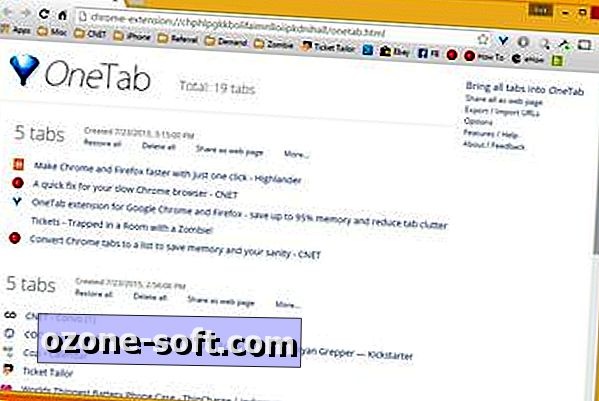
"،" modalTemplate ":" {{content}} "،" setContentOnInit ": false} '>
إذا كنت تبقي الكثير من علامات التبويب مفتوحة بشكل روتيني ، فقد تلاحظ حدوث إصابة خطيرة في النظام. بالتأكيد ، يمكنك وضع علامة على علامات التبويب التي تريد الرجوع إليها لاحقًا ، ولكن هذا ليس الخيار الأفضل دائمًا. (إنها بالتأكيد ليست الأسرع).
لهذا السبب أنا معجب كبير بـ OneTab ، وهو عبارة عن إضافة Chrome (متوفرة أيضًا لمتصفح فايرفوكس) والتي تعمل على الفور على طي جميع علامات التبويب المفتوحة في علامة تبويب واحدة منظمة بشكل جيد - مما يقلل من تأثير أداء Chrome مع الحفاظ على علامات التبويب المهمة على أهبة الاستعداد.
هذا هو بلا شك الملحق الوحيد الأكثر أهمية على جهاز الكمبيوتر الخاص بي. (ايهم ملكك؟)
إذا كانت جميع هذه الأشياء تبدو قديمة ، فستبدو وكأنك مرشح لخمس حيل Chrome لمستخدمي الطاقة. في هذه الأثناء ، يمكنك النقر على التعليقات ومشاركة موفري Chrome المفضلين لديك.













ترك تعليقك